自社の検索対策に、Googleビジネスは使用されていますか?
例えば弊社であればウェブ制作会社なので「岡山 ウェブ制作」などで検索してみます。
するとこのような検索結果が出てくるのを見たことがあると思います。
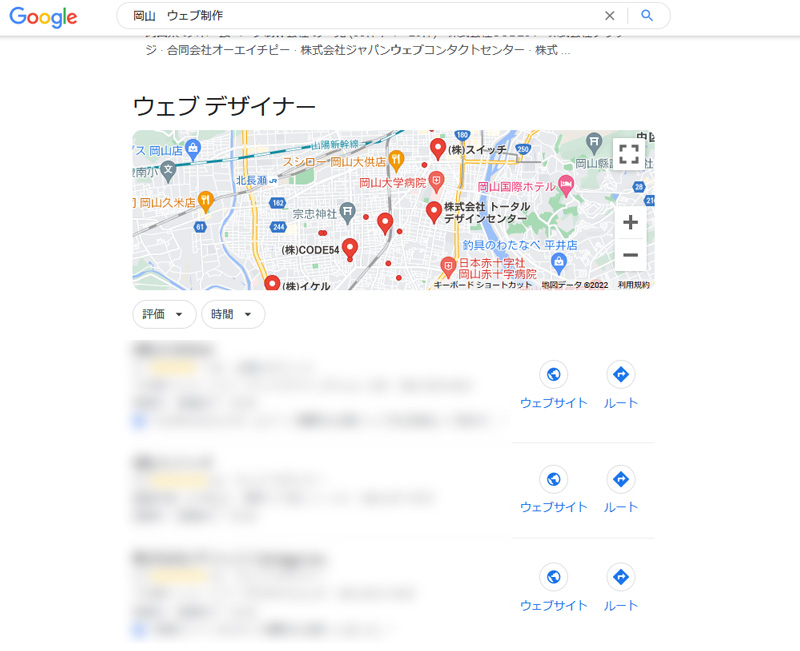
そうです。現在地から周辺での検索結果が一覧で出ますよね。
飲食店などを探す時は特によく見かけると思います。
このマップ上に出すにも設定をしていなければ検索結果に出ません。
例え検索一覧に出ても、このマップ部分には出てこないのです。
本日は、このマップ上の検索結果に出す方法をご紹介致します。
目次
会社Googleアカウントの現状確認
まずはGoogleの「ビジネスプロフィール」にアクセスします。
https://www.google.com/intl/ja_jp/business/
こちらの「今すぐ管理」をクリックします。
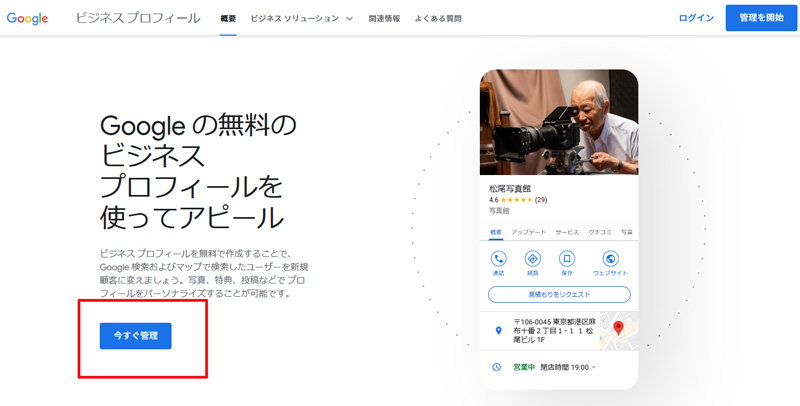
次の画面で「ビジネスの名前を入力とありますので、ここに自社の会社名を一部入れて下さい。
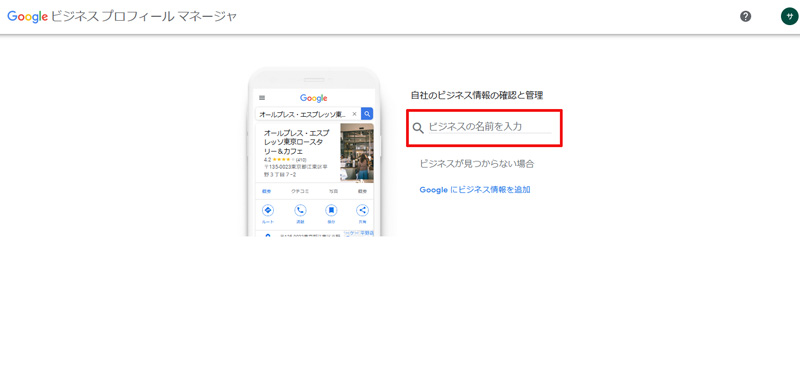
ビジネスプロフィールの登録が済んでいれば、このように会社名が出てきます。
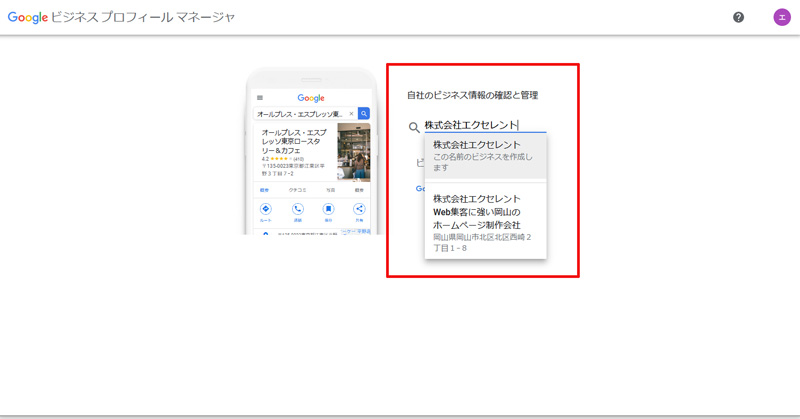
会社名が候補に出ない場合は「Googleにビジネス情報を追加」より追加してください。
「ビジネス名(会社名)」「カテゴリ」の選択等ガイド通りに選択していくと設定完了です。
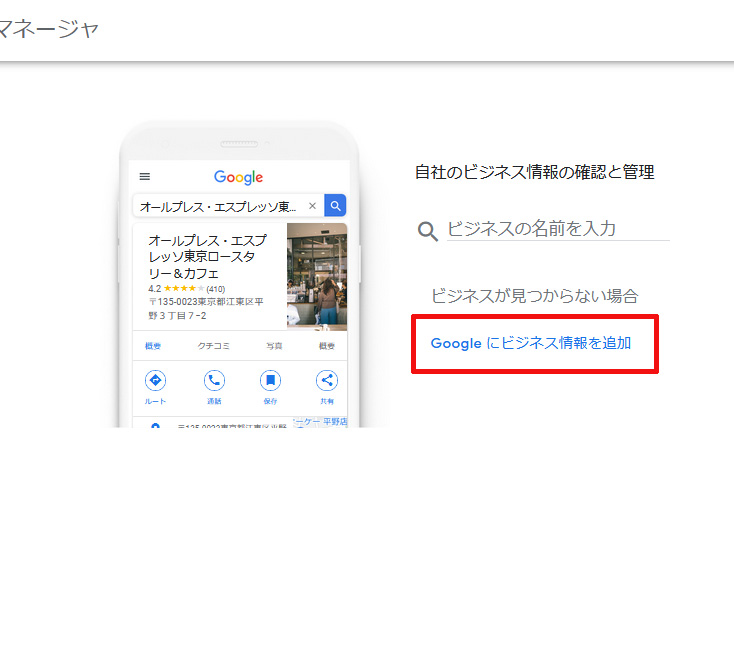
Googleビジネスプロフィールマネージャー
登録が済んでいる、登録作業が完了するとこのようなホーム画面が確認できます。
左側のメニュー一覧より「情報」をクリックして下さい。
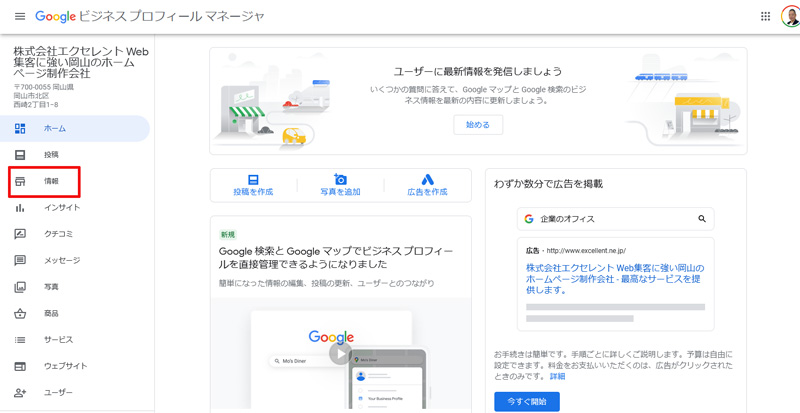
このようなアナウンスが出ますので赤枠の「今すぐ試す」をクリックします。
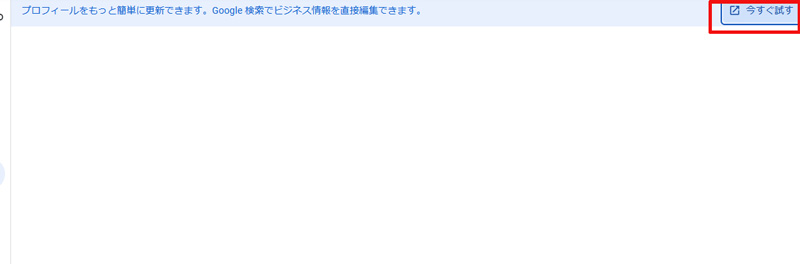
ここから、一番大切になる企業情報の設定が出来ているかの確認をします。
また、このページ内でも下記のように情報が出ますので編集作業は可能です。
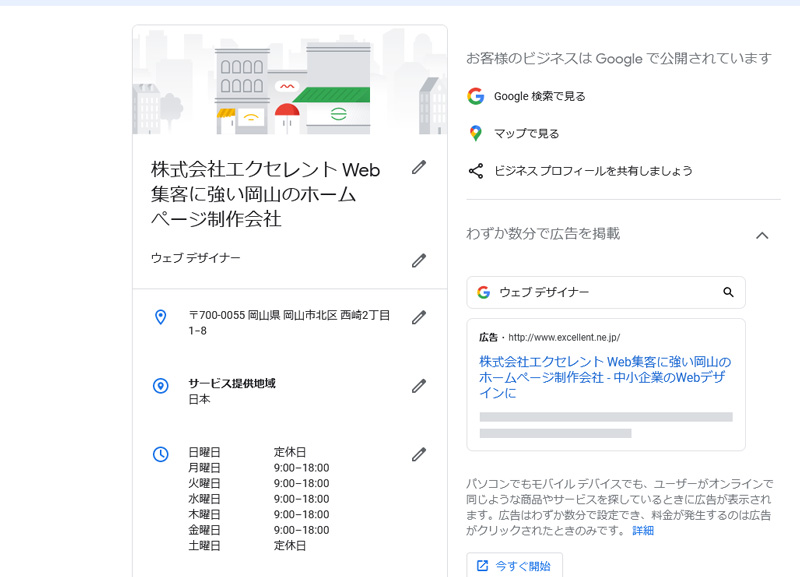
情報の設定
先のページで「今すぐ試す」をクリックした後、設定した自社ビジネス名の検索結果のページに飛びます。
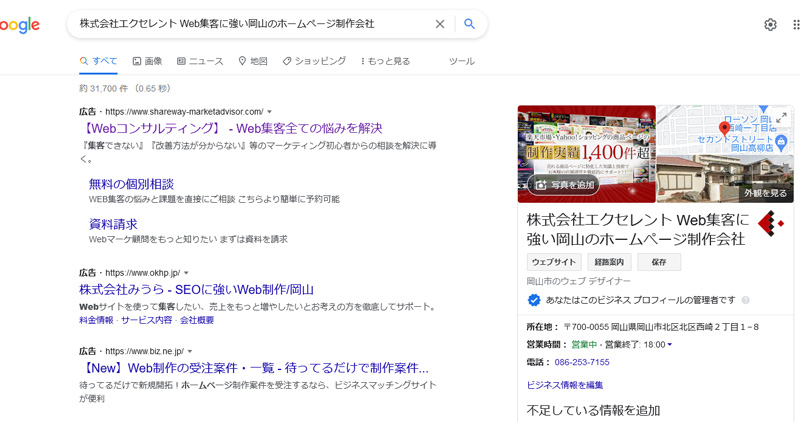
その中で、下記の赤枠部分「ビジネス情報を編集」をクリックします。
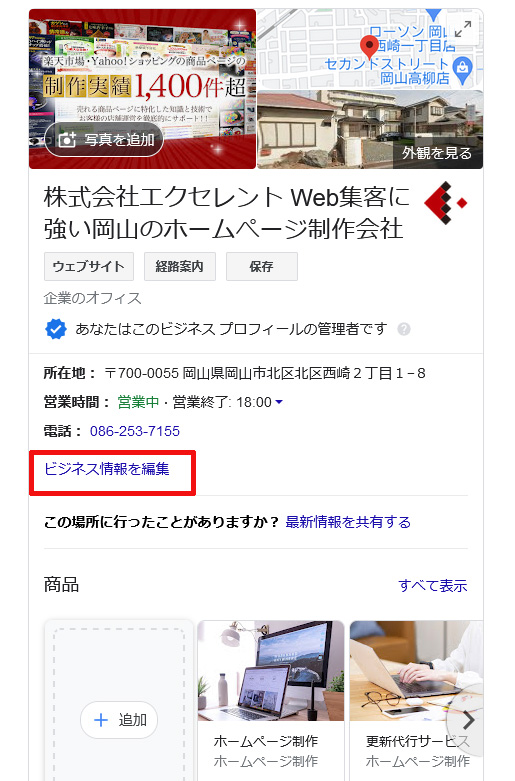
するとこのようなポップアップタブが出ます。
ここの情報は全てできる限り埋めておくのが良いです。
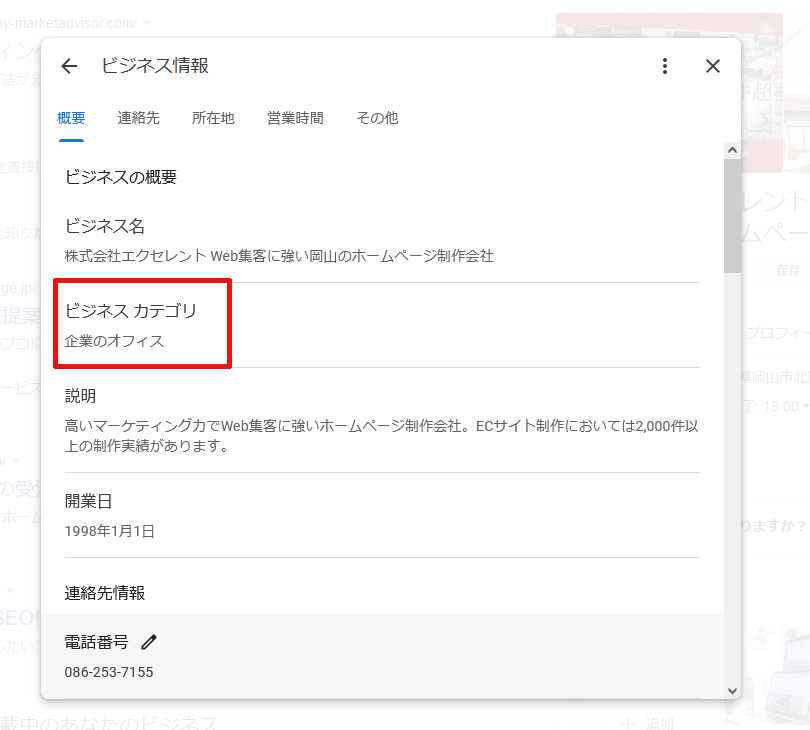
特に以下の3つは必ず設定してください。
連絡先
検索後の問い合わせ対策として必須です
所在地
マップ上に正しく位置情報を出すために正しい住所を入れましょう。
営業時間
検索結果に出ますので視覚的情報として強いです。
ビジネスカテゴリ
また、赤枠部分の「ビジネスカテゴリ」ですが、何で設定すればいいかわからない場合
自社ページを検索結果にあげたいワードで検索します。
その際、マップ上に出てくる太字が「ビジネスカテゴリ」になります。
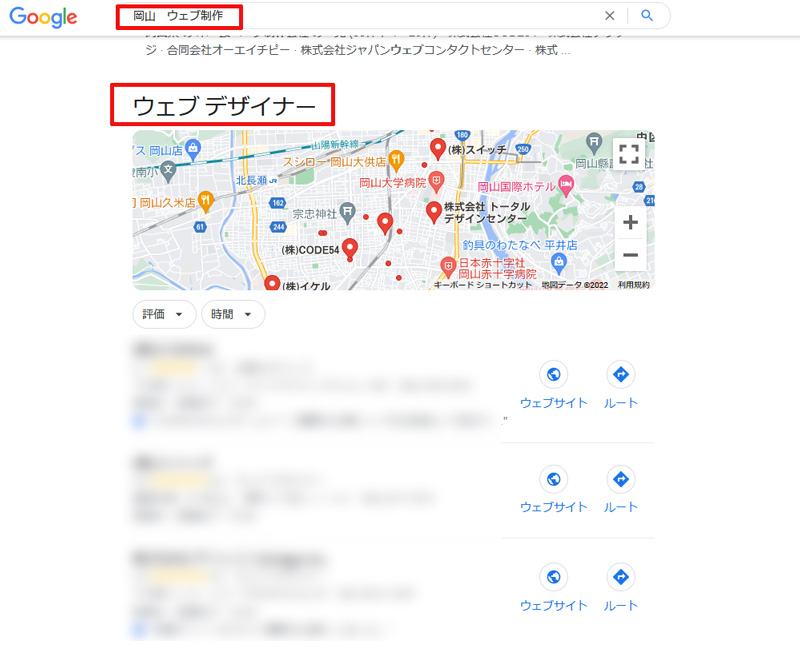
弊社の場合は「ウェブデザイナー」ですね。
カテゴリが正しく設定されていない場合、キーワードを入れて検索しても下記のようなマップ上にピンと検索結果は出ません。
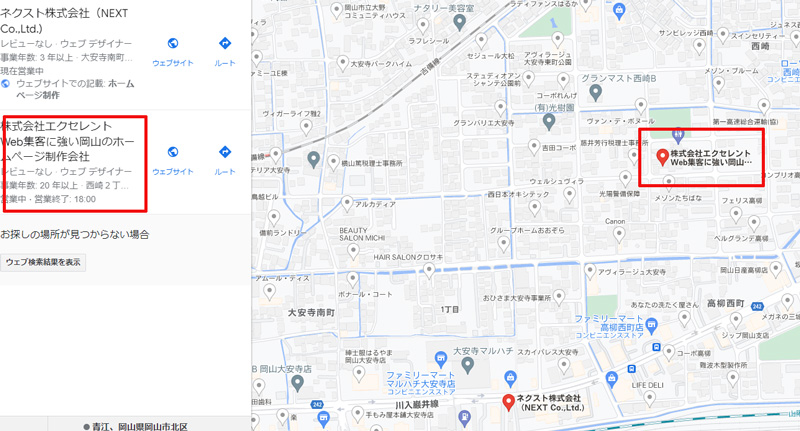
以上の設定が完了し、Googleの審査に通ればGoogleマップ上に掲載が完了します。
ホームメニュータブ
その他にも詳しく記載すればするほど情報は多く掲載されますので左メニュー一覧を全て確認してみてください。
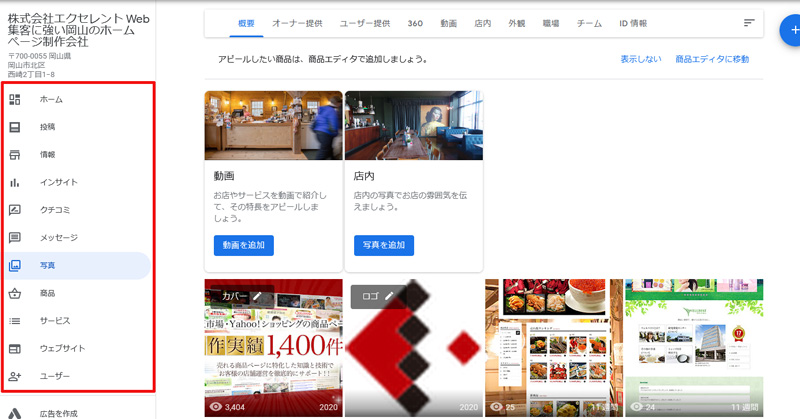
写真
「外観」や「カバー写真」「ロゴ」「店内写真」「制作実績」等はこちらで設定します。
視覚情報というのは一番訴求しやすいポイントになりますので多く登録をしましょう。
口コミ
Google掲載情報に寄せられた口コミはここから確認、返信が可能です。
飲食店などではこちらが大きな役割を果たします。
商品
自社で売っているものの説明、商品の掲載ができます。
ウェブサイト
自社ページではなく、Googleアカウントプロフィール上のページになります。
検索結果としてネットショップや自社に飛んできてもらいたい場合は設定不要です。
他にも気になるメニューは確認してみましょう。
個人的には「写真」「商品」等はかなり有効的な手段だと思いますので設定をお勧めします。
強い味方、Googleマップ
Google検索機能を使用したことがある方であれば一度は見たことのある検索結果のGoogleマップ。かなり重要な役割と思いますので必ず設定をしプロフィール登録をしておきましょう。
マップ上のピンからホームページを覗いてくれる方はかなり多いですので、どんどん活用していきましょう!
メールでのお問い合わせ
お問い合わせはこちら
メールフォームの内容をご確認頂きまして送信してください。
LINEでのお問い合わせ
お友達登録はこちら
お友達登録をして頂いて
お問合せ内容をトーク画面から送信してください。







